布局
通过两处设置可实现 3 套不同的页面布局,分别是双侧边栏布局、单侧边栏布局、头部导航布局。
双侧边栏布局
项目默认显示双侧边栏布局,即区分主导航和次导航,展示效果如下:
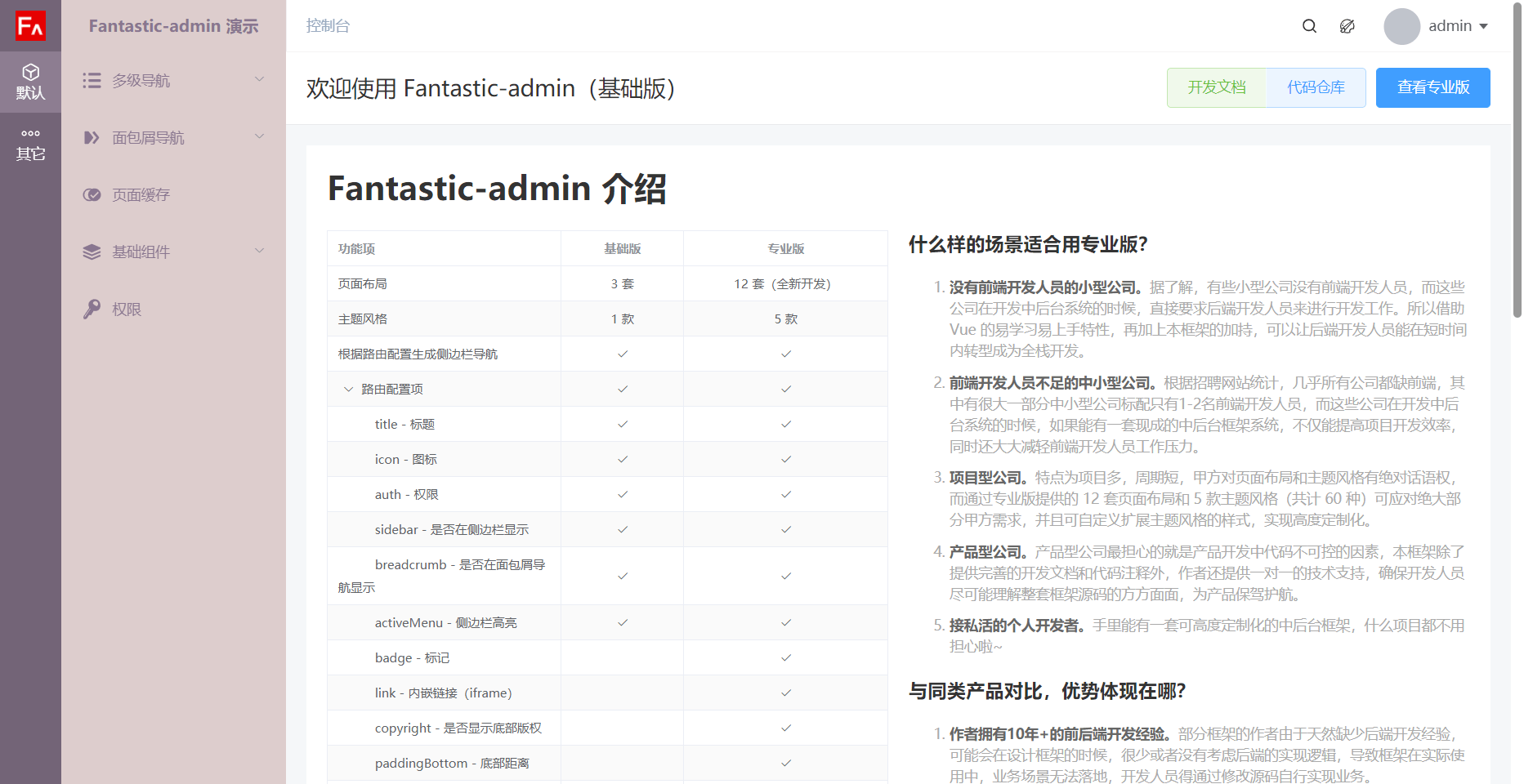
头部导航布局
头部导航布局只需在 /src/setting.js 设置 showHeader: true 即可,展示效果如下:

单侧边栏布局
如果要调整为单侧边栏布局,则需要到 /src/router/index.js 路由配置文件里找到下面这段代码,并注释掉高亮部分代码。
// 当 children 不为空的主导航只有一项时,则隐藏
let asyncRoutes = [
{
meta: {
title: '默认',
icon: 'sidebar-default'
},
children: [
MultilevelMenuExample,
BreadcrumbExample,
KeepAliveExample,
ComponentExample,
PermissionExample
]
},
{
meta: {
title: '其它',
icon: 'sidebar-other'
},
children: [
// ExTernalLinkExample
]
}
]// 当 children 不为空的主导航只有一项时,则隐藏
let asyncRoutes = [
{
meta: {
title: '默认',
icon: 'sidebar-default'
},
children: [
MultilevelMenuExample,
BreadcrumbExample,
KeepAliveExample,
ComponentExample,
PermissionExample
]
},
{
meta: {
title: '其它',
icon: 'sidebar-other'
},
children: [
// ExTernalLinkExample
]
}
]展示效果如下:
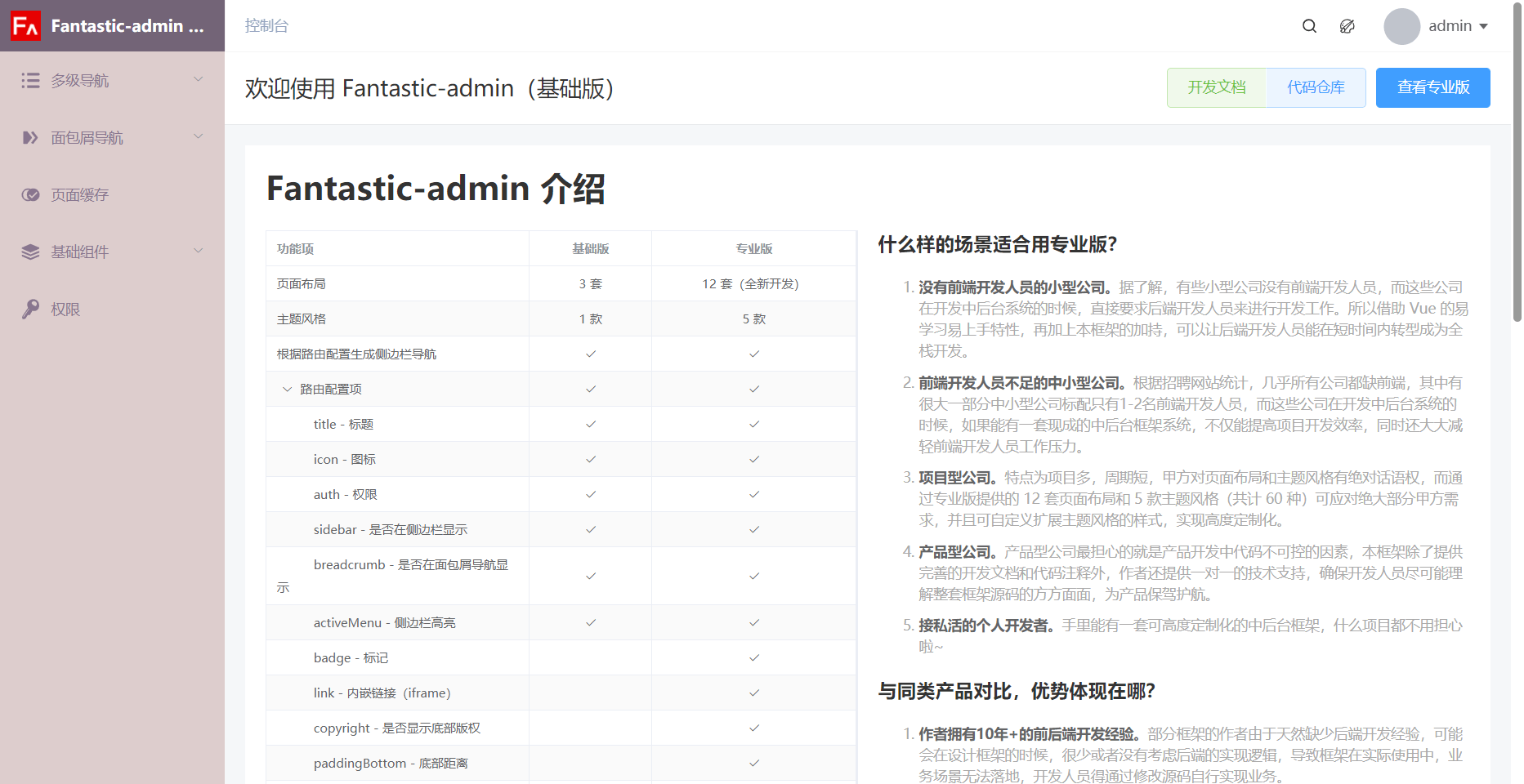
单侧边栏布局其实就是去掉了主导航,当只有一个主导航,或者其它主导航下面都没有次导航的时候,布局就自动切换为单侧边栏布局。这种布局适合在功能模块不多的中小型后台系统使用。
注意
同时设置单侧边栏布局和头部导航布局,在头部区域也不会展示主导航内容。
移动端
本框架兼容移动端,但由于后台系统在开发时可能会引用各类第三方插件,这部分的兼容性需要开发者自行适配。
当页面宽度小于 992px 时会切换为移动端布局显示,移动端下不支持设置框架布局,以及部分不支持移动端的操作按钮也会进行隐藏,例如“全屏”按钮。
建议
由于后台系统属于生产效率工具,而移动端天生不适合复杂的操作,尤其是遇到一些比较复杂的表单,在移动端上操作是极其“恼火”的。
依据作者的开发经验,建议移动端后台可以独立开发一套,在功能上进行删减,保留轻量级的管理操作。
扩展
在基础版 3 套页面布局的基础上,专业版扩展了另一维度的 4 套布局,分别是自适应、自适应(有最小宽度)、定宽居中、定宽居中(有最大宽度),可在配置文件中轻松设置。
/**
* 布局类型,当设置为非 adaption 时,请去 ./src/assets/styles/resources/layout.scss 里设置 $g-app-width
* adaption 自适应
* adaption-min-width 自适应(有最小宽度)
* center 定宽居中
* center-max-width 定宽居中(有最大宽度)
*/
layout: 'adaption'/**
* 布局类型,当设置为非 adaption 时,请去 ./src/assets/styles/resources/layout.scss 里设置 $g-app-width
* adaption 自适应
* adaption-min-width 自适应(有最小宽度)
* center 定宽居中
* center-max-width 定宽居中(有最大宽度)
*/
layout: 'adaption'下面简单演示这 4 套布局的特点(图片平均大小为 2M ,加载可能需要点时间)。
自适应
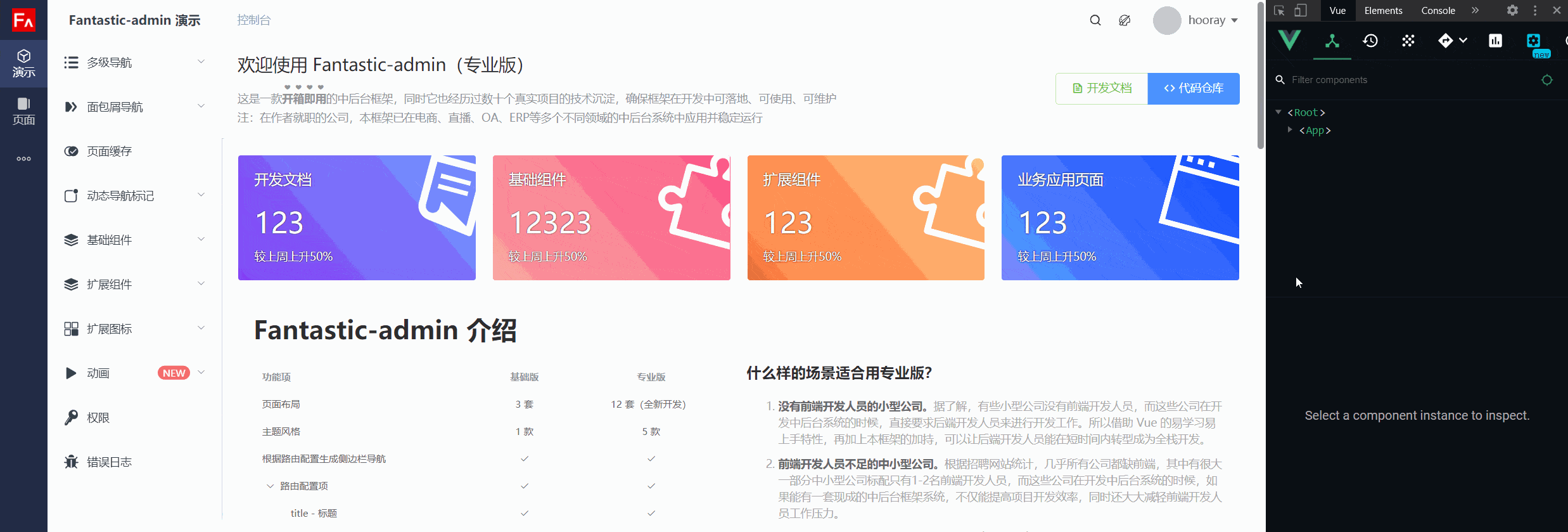
自适应(有最小宽度)
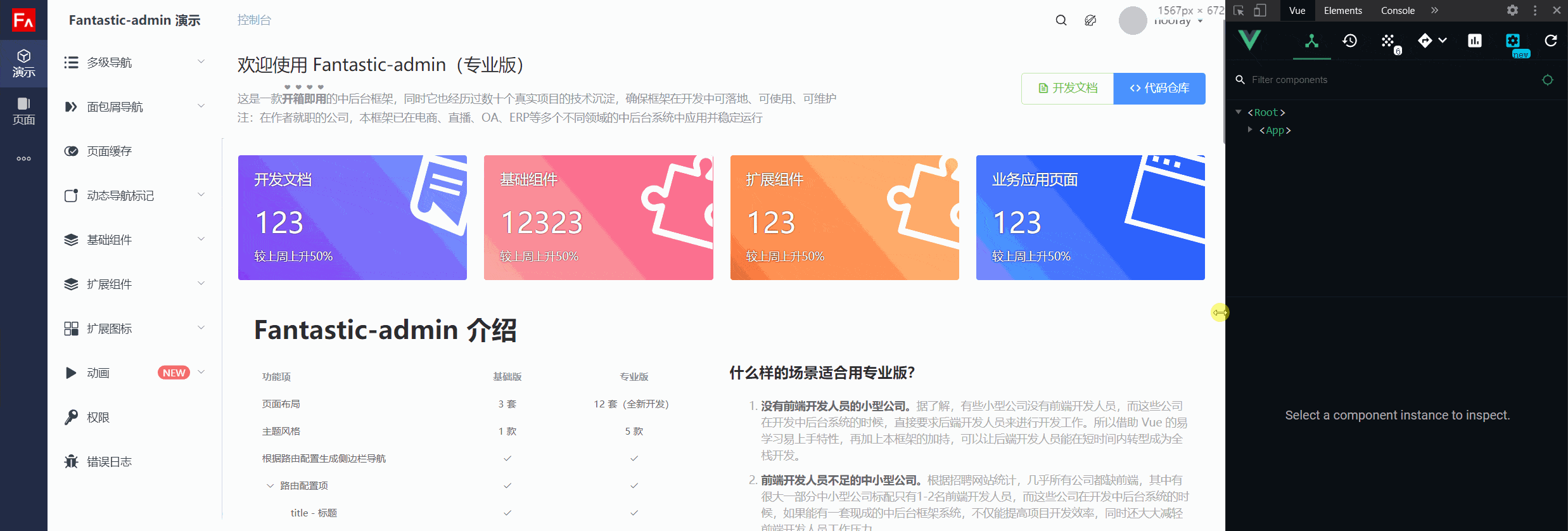
定宽居中
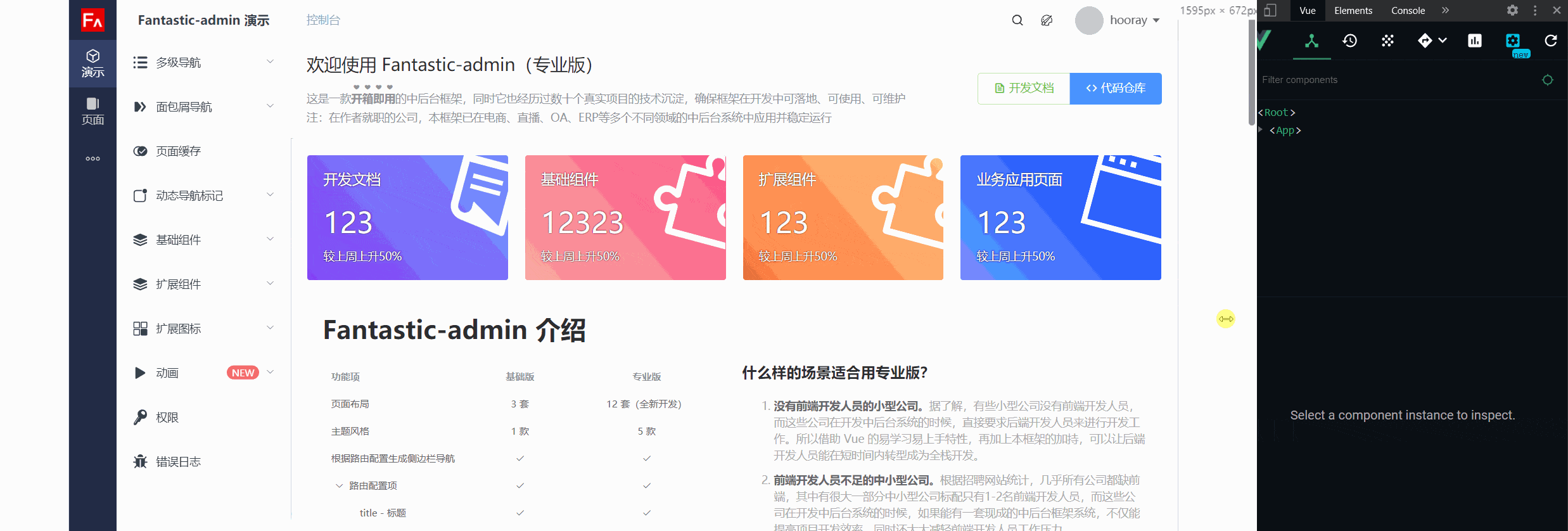
定宽居中(有最大宽度)
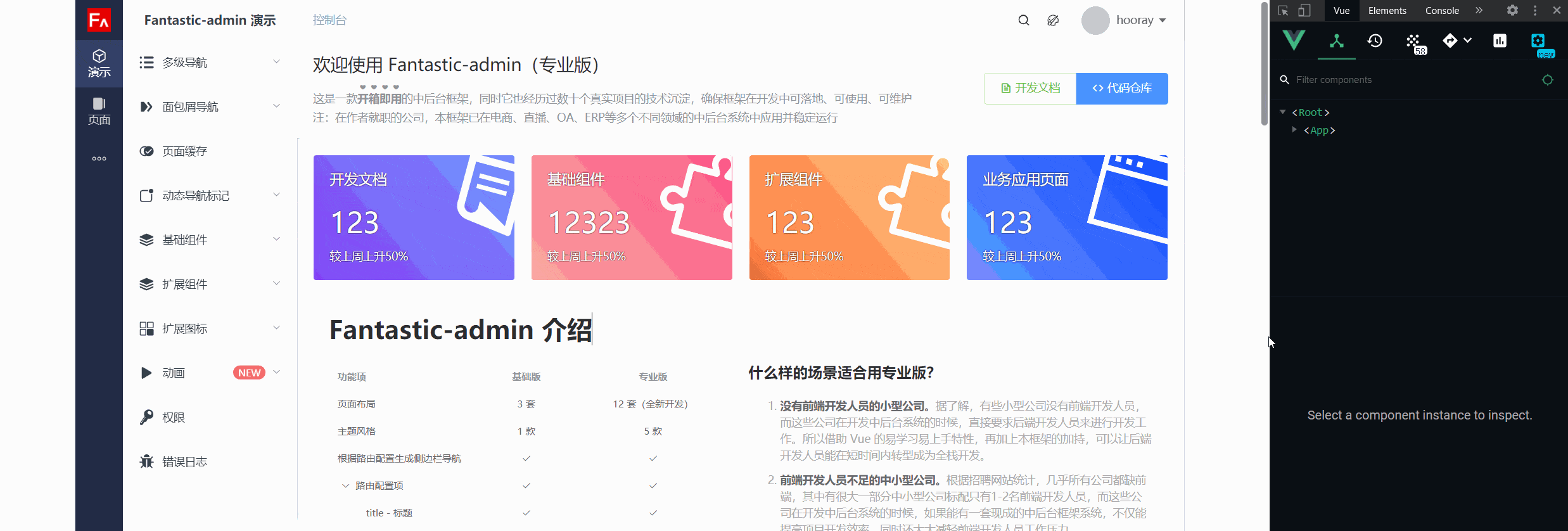
将扩展的 4 套布局和基础版原有的 3 套布局进行组合搭配,可实现 12 套布局,如果再搭配默认提供的 5 款主题,即可实现 60 种界面风格。
 Fantastic-admin 文档 (v1)
Fantastic-admin 文档 (v1)